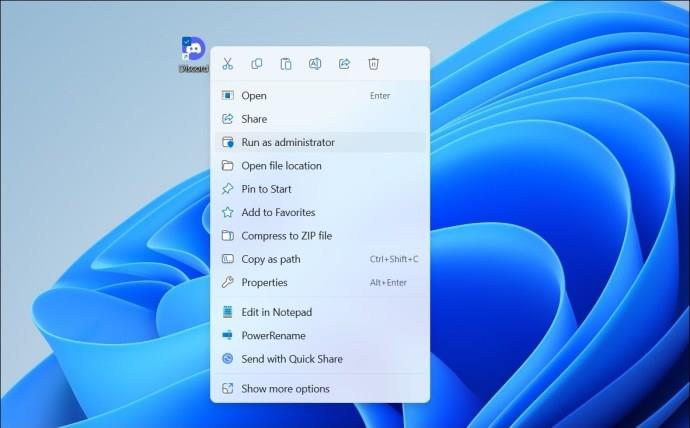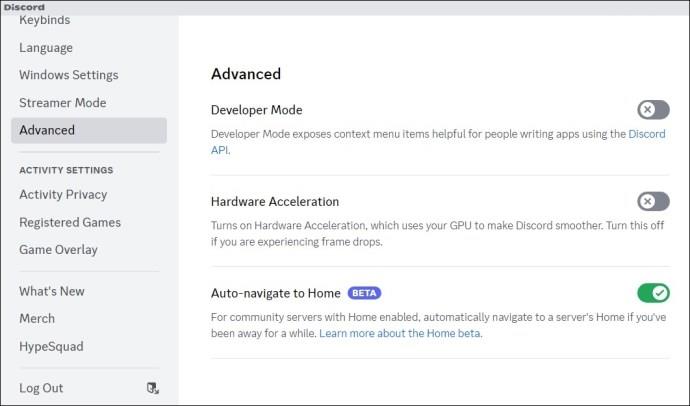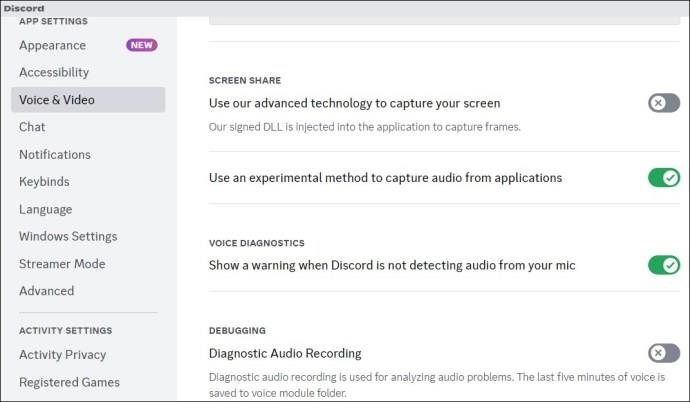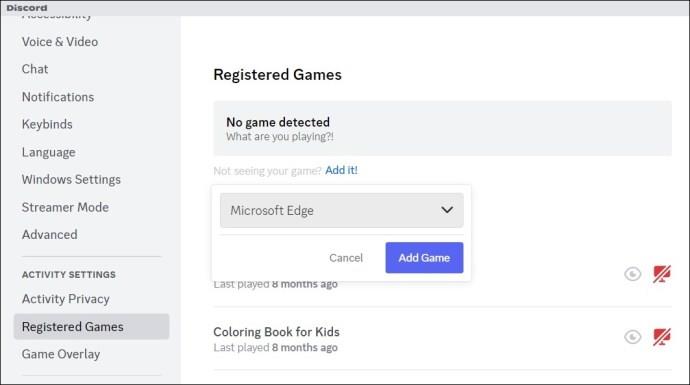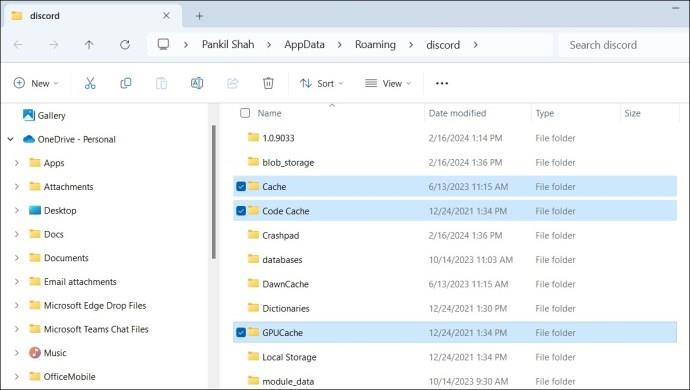Funkcja udostępniania ekranu Discord umożliwia szybkie przesyłanie strumieniowe rozgrywki, samouczków i innych treści. Chociaż ta funkcja jest prosta w użyciu, czasami może stwarzać problemy, takie jak budzący strach usterka czarnego ekranu. Jeśli podczas transmisji strumieniowej na Discordzie napotykasz podobny problem z czarnym ekranem, oto kilka wskazówek, jak go naprawić.

Czy przesyłasz strumieniowo treści chronione prawami autorskimi przez Discord?
Częstym powodem, dla którego możesz napotkać czarny ekran podczas przesyłania strumieniowego na Discordzie, jest próba udostępnienia treści chronionych prawem autorskim z platform takich jak Netflix, Disney Plus, Prime Video i innych. Dzieje się tak dlatego, że większość platform do przesyłania strumieniowego wykorzystuje technologię DRM (Digital Rights Management) w celu ochrony treści chronionych prawem autorskim. DRM zapewnia dostęp do treści wyłącznie za pomocą autoryzowanych środków i zapobiega nieautoryzowanej dystrybucji.

Ze względu na prawa autorskie nie można przesyłać strumieniowo treści chronionych prawem autorskim za pośrednictwem Discorda. Tak więc, chociaż udostępnianie ekranu Prime Video lub Netflix za pośrednictwem Discord może wydawać się wygodne , narusza to warunki korzystania z platformy i może wpędzić Cię w kłopoty prawne.
Ważne jest przestrzeganie praw autorskich i trzymanie się autoryzowanych metod oglądania treści ze znajomymi. Istnieją inne sposoby przesyłania strumieniowego takich treści na Discordzie. Pamiętaj, aby ich przestrzegać.
Jak naprawić problem z czarnym ekranem Discord podczas przesyłania strumieniowego
1. Uruchom aplikację Discord jako administrator
Brak odpowiednich uprawnień lub tymczasowe problemy z aplikacją Discord mogą spowodować nieprawidłowe działanie funkcji udostępniania ekranu w systemie Windows. W większości przypadków możesz rozwiązać takie problemy, całkowicie zamykając Discorda i otwierając go z uprawnieniami administracyjnymi. Dlatego jest to pierwsza rzecz, której powinieneś spróbować.
- Naciśnij Ctrl + Shift + Esc na klawiaturze, aby otworzyć Menedżera zadań.
- Na karcie Procesy wybierz Discord i kliknij opcję Zakończ zadanie u góry.
- Kliknij prawym przyciskiem myszy skrót do aplikacji Discord i wybierz Uruchom jako administrator .
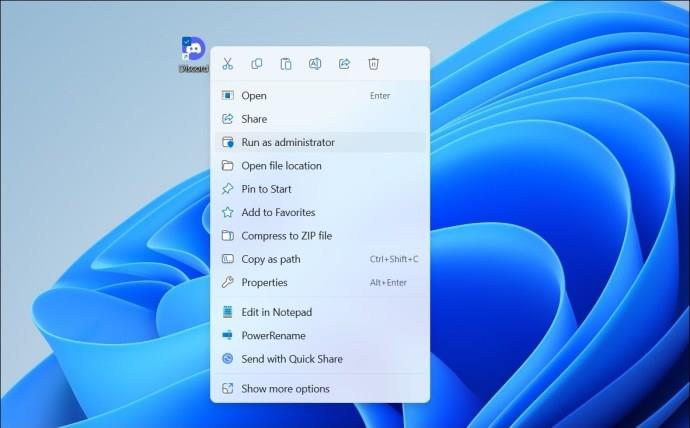
Spróbuj ponownie udostępnić ekran i sprawdź, czy działa zgodnie z oczekiwaniami.
2. Przejdź do trybu okienkowego
Innym powodem, dla którego Discord może wyświetlać czarny ekran podczas udostępniania ekranu, jest to, że aplikacja lub program, który próbujesz udostępnić, działa w trybie pełnoekranowym. Aby tego uniknąć, przed rozpoczęciem udostępniania ekranu przełącz aplikację, którą chcesz udostępnić, do trybu okienkowego i sprawdź, czy to rozwiąże problem.
3. Wyłącz przyspieszanie sprzętowe
Aplikacja Discord wykorzystuje akcelerację sprzętową do płynnego działania i wykorzystuje procesor graficzny do zadań wymagających dużej wydajności graficznej. Jednak ta funkcja może czasami zakłócać funkcję udostępniania ekranu, powodując czarny ekran podczas przesyłania strumieniowego. Dlatego możesz chcieć to wyłączyć.
- Otwórz aplikację Discord i kliknij ikonę ustawień w lewym dolnym rogu.
- Użyj lewego panelu, aby przejść do karty Głos i wideo .
- Wyłącz przełączniki obok opcji Kodek wideo OpenH264 dostarczony przez Cisco Systems i Hardware Acceleration .
- Przejdź do karty Zaawansowane i wyłącz opcję Przyspieszenie sprzętowe po prawej stronie.
- Kliknij OK , aby potwierdzić i ponownie uruchomić aplikację Discord.
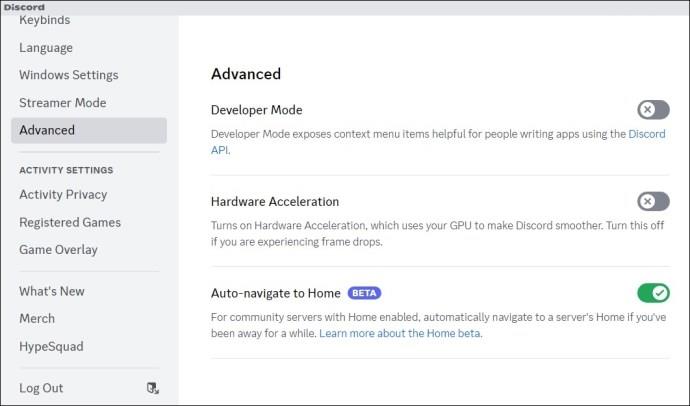
Jeśli korzystasz z Discorda w przeglądarce internetowej lub próbujesz przesyłać strumieniowo treści z platform takich jak Netflix, YouTube, Prime Video lub innych, wyłącz także akcelerację sprzętową w swojej przeglądarce .
4. Nie używaj zaawansowanej technologii Discord do przechwytywania ekranu
Domyślnie Discord wykorzystuje swoją najnowszą technologię do przechwytywania ekranu podczas udostępniania ekranu. Jednak ta funkcja może czasami działać nieprawidłowo, powodując czarny ekran podczas udostępniania ekranu. Możesz spróbować tymczasowo wyłączyć tę funkcję i sprawdzić, czy to rozwiąże problem.
- Otwórz aplikację Discord i kliknij ikonę koła zębatego na dole.
- Przejdź na kartę Głos i wideo .
- Wyłącz przełącznik obok opcji Użyj naszej zaawansowanej technologii do przechwytywania ekranu .
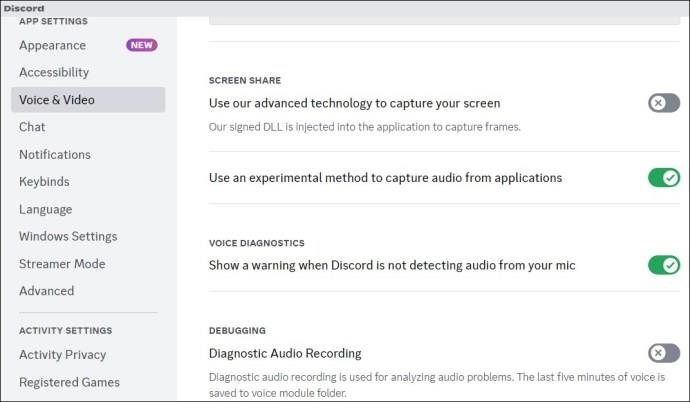
Następnie uruchom ponownie aplikację Discord i spróbuj ponownie udostępnić ekran.
5. Dodaj swoją aplikację lub grę do swojego profilu Discord
Jeśli nadal występuje problem z czarnym ekranem podczas udostępniania ekranu określonej aplikacji lub programu, możesz spróbować dodać go do swojego profilu Discord. Oto kroki w tym samym celu.
- Otwórz aplikację Discord i kliknij ikonę koła zębatego na dole.
- Przejdź do karty Zarejestrowane gry i kliknij łącze Dodaj .
- Wpisz nazwę aplikacji lub programu, który chcesz wyświetlić podczas udostępniania ekranu, i kliknij przycisk Dodaj grę .
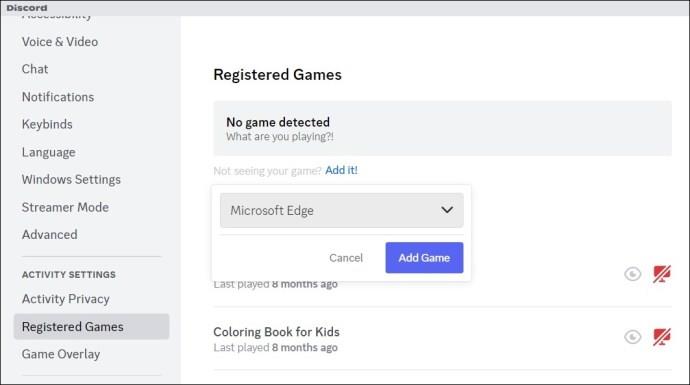
6. Wyczyść pamięć podręczną
Uszkodzone lub nieaktualne dane w pamięci podręcznej mogą również powodować nieprawidłowe działanie aplikacji Discord na Twoim komputerze. Możesz spróbować wyczyścić istniejącą pamięć podręczną aplikacji Discord, aby sprawdzić, czy to rozwiąże problem.
- Naciśnij klawisze Windows + R , aby otworzyć okno dialogowe Uruchom.
- Wpisz %appdata%/discord w polu i naciśnij Enter .
- Wybierz foldery Cache , Code Cache i GPUCache .
- Kliknij ikonę kosza u góry, aby je usunąć.
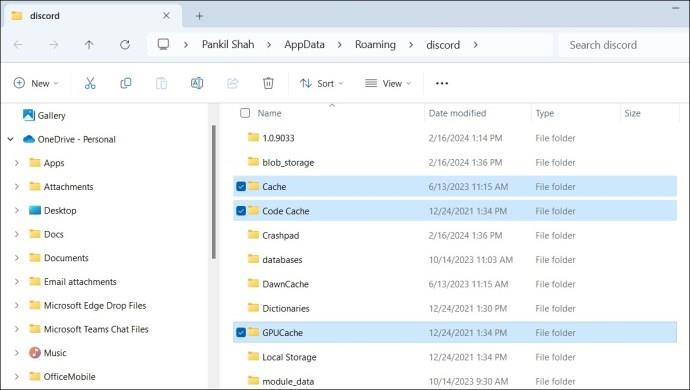
7. Zaktualizuj sterowniki graficzne
Discord może wyświetlać czarny ekran podczas przesyłania strumieniowego z powodu problemów ze sterownikiem graficznym na komputerze. Jeśli więc nic nie działa, spróbuj zaktualizować sterownik karty graficznej na komputerze do najnowszej wersji.
Przesyłaj strumieniowo z przejrzystością
Kiedy korzystasz z Discorda do strumieniowego przesyłania gier lub oglądania filmów ze znajomymi, czarny ekran może być frustrujący. Na szczęście można rozwiązać ten problem za pomocą powyższych rozwiązań.
Często zadawane pytania
1. Jak włączyć transmisję strumieniową na Discordzie?
Przejdź do serwera, z którego chcesz przesyłać strumieniowo, wybierz kanał głosowy i kliknij opcję Ekran w lewym dolnym rogu.
2. Czy mogę oglądać transmisję na Discordzie bez dołączania do kanału?
Nie, nie możesz oglądać transmisji na Discordzie bez dołączenia do kanału głosowego, na którym odbywa się transmisja.